如何在Word 2016/2019顯示WebP格式圖片?
|
2874 |
如何在Word 2016/2019顯示WebP格式圖片? |
李君慧:「錦子老師您好,我從網頁複製文字&圖片的內容,再貼到Word的情況下,發現WEBP格式圖片無法正常顯示,用另存圖片單獨測時才發現Word(版本OFFICE 2016)無法正常顯示WebP格式......,用GOOLGE文件線上測試也是一樣的狀況~
所以才想說有沒有辦法靠設定的方式 OR 外掛解決這個問題。還是要更新版本的OFFICE才能正常顯示?不知要如何處理。」
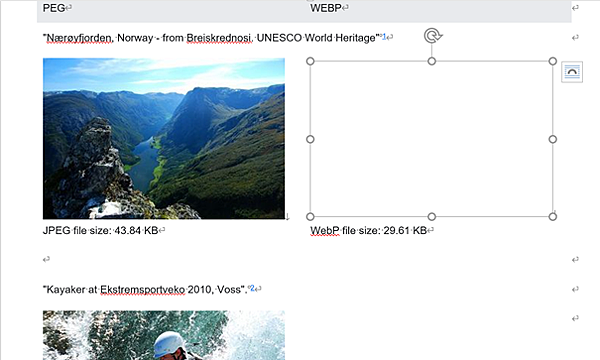
錦子老師:「這是由於WEBP是新的壓縮圖片格式,Word 2016/2019並未支援複製/貼上可以解析該規格圖片,故無法顯示該圖片內容,而是變一方框。」
若要顯示該圖片,則必須將所要圖片一一下載到個人電腦中,再依照下列步驟將其插入到文件中。
點取要插入圖片的位置方框,按Delete鍵將其刪除。
點取「插入 > 圖片▼鈕 > 此裝置」指令。
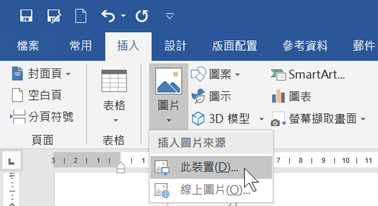
在【插入圖片】對話方塊,點取圖片在放的位置。
點取「檔案名稱」最右方「檔案格式」下拉方塊,選擇「所有檔案」
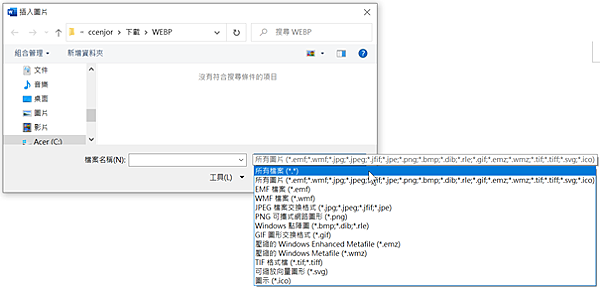
選擇要插入的檔案。
點取「插入」鈕,將圖插入到文件中。
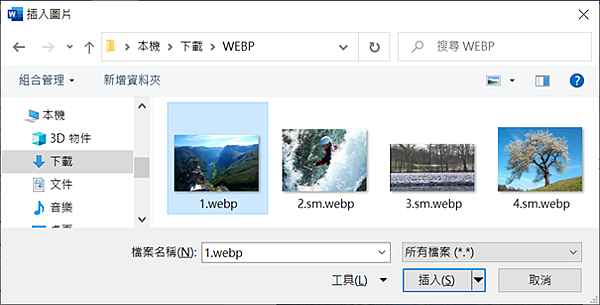
結果如下圖。
自行調整圖片大小即可。
以上就是今天主要學習的知識點,希望對大家有所幫助~~有什麼問題歡迎留言,我會儘量及時的給大家答覆~~
更多相關影片教學:請點我